CentOSにAnacondaをインストールしてデータサイエンスに踏み込んでみる
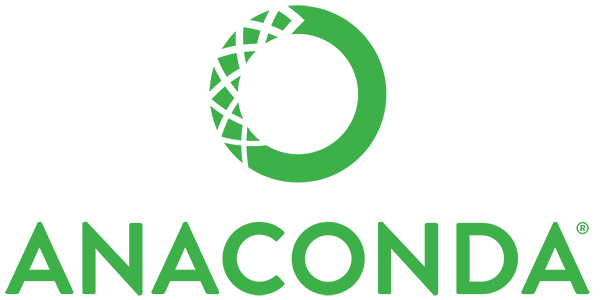
今回はRailsを外れて、PythonのAnacondaをインストールしてみようと思います。
この後、TensorFlowのインストールから稼働までを試します。
データ分析などで需要が増している印象のAnacondaですが、今回は CentOS7を構築し、Anacondaをインストールするまでの手順を記載します。
前提
- CentOS 7
- Python 3.5
- 開発やテストで使用する前提なので、セキュリティの設定などを別途行って下さい
手順
CentOSサーバー構築
- CentOS 公式ページからisoイメージをダウンロード
- OSイメージで起動して、ウィザードを進めていく。
インストール言語設定

キーボード

ntp

サポート言語

セキュリティポリシー

インストールソフトウェアの設定

ディスク

KDUMPをオフに

ネットワークの設定





- インストールを開始して、インストール中にrootのパスワード変更
- 再起動してコマンド画面が立ち上がるので、rootでログインします。
- firewallの停止
systemctl stop firewalld
systemctl disable firewalld - SELINUX停止
setenforce 0
//SELINUX=enforcing
SELINUX=disabled
pyenvをインストール
git clone https://github.com/yyuu/pyenv.git ~/.pyenv echo 'export PYENV_ROOT="$HOME/.pyenv"' >> ~/.bashrc echo 'export PATH="$PYENV_ROOT/bin:$PATH"' >> ~/.bashrc echo 'eval "$(pyenv init -)"' >> ~/.bashrc source ~/.bashrc
anacondaをインストール
# anacondaのバージョン確認 pyenv install -l | grep anaconda # 最新版インストール pyenv install anaconda3-4.0.0 pyenv rehash # anacondaをpythonのデフォルトに設定 pyenv global anaconda3-4.0.0 echo 'export PATH="$PYENV_ROOT/versions/anaconda3-4.0.0/bin/:$PATH"' >> ~/.bashrc source ~/.bashrc conda update conda
これでAnacondaのインストールが完了しました。
次回はTensorFlowのインストールをしてみたいと思います。